Naviti ali pustiti?
Najbrž ste tudi sami že slišali za navijanje računalniških komponent. Če je še pred časom bilo slednje prepuščeno samo entuziastom, ki so bili pripravljeni tvegati tudi uničenje čipovja so se danes časi spremenili. Današnje komponente imajo ogromno varnostnih mehanizmov, tako, da je za uničenje potrebno biti pravi pravcati “strokovnjak”. Sicer majhno tveganje obstaja še vedno. Če ne drugega vas lahko stane garancije – praksa pa se od proizvajalca do proizvajalca razlikuje.
V večini primerov bo v najhujšem primeru potreben zgolj ponovni zagon računalnika. Boste pa za dosego optimalnega rezultata potrebovali čas in hladno glavo. Le kdo ne pomni AMD-jeve serije 7xxx, ki je bila pravi navijalni biser (dosegale so se tudi 30% pohitritve), prav tako serije 9xx izpod rok nVidie. Več v nadaljevanju.
OPOZORILO!
Že pred začetkom pisanja vas moram opozoriti, da komponente navijate na lastno odgovornost in sam nikakor nisem odgovoren za morebitne poškodbe, ki bi na njih lahko nastale zaradi nestrokovnega početja. Prav tako lahko ostanete tudi brez garancije.

Osnovno navijanje vsekakor ni nikakršna znanost. V vodiču ga bom izvedel na grafični kartici Gigabyte GTX 960 4GB, ki slovi kot dobra navijalka – kot tudi celotna Maxwell serija. Glavni cilj bo grafični kartici tem bolj dvigniti frekvenco jedra (core clock -CC) in spomina (memory clock-MC).
V povprečju je pričakovano povečanje zmogljivosti do 30% – najpogosteje okoli 10%, odvisno od sreče s primerkom. Da pojasnim, tudi navidezno enaki grafični kartici bosta dosegli različno stopnjo navitja. Če za primer vzamem GTX 960, nekako pričakujem, da bom dosegel frekvenco jedra vsaj 1500Mhz. Če ne bom imel sreče pa se lahko zgodi, da kartica ne bo presegla niti 1450Mhz. Ob tem je potrebno vzeti v obzir tudi to, da se bodo tovarniško navite kartice navijale slabše od referenčnih, saj jih nekoliko navijejo že proizvajalci sami.
Video
Pripomočki
Za navijanje boste potrebovali: grafično kartico in dovolj zmogljiv napajalnik s potrebnimi priključki.
Uporabili bomo tudi naslednje programe (povezave do strani bodo na dnu prispevka):
– MSI Afterburner ali ASUS GPU TweakII (program, ki bo služil samemu navijanju in spremljanju temperatur)
– VallyBenchmark (za preizkus navitja)
– 3D Mark (za preizkus navitja)
– dobro preizkuševalno orodje je tudi The Witcher 3 (za preizkus navitja in spremljanje izboljšav v FPS)
– FRAPS (izpis FPS – z njim boste lahko lažje ugotovili, koliko FPS ste pridobili z navitjem)

Vsi programi, ki jih bom sam uporabil niso brezplačni, brez težav lahko poizkusite poiskati njihove brezplačne alternative.
Pa navijmo
Med navitjem preverjajte temperaturo grafične kartice. Priporočam (na splošno, ne samo ob navijanju), da ne uporabljate raznih molex to 6 pin priključkov, saj niso ravno zanesljivi in lahko povzročijo tudi uničenje komponente. Zavedajte se, da se bosta z navijanjem dvignili tako poraba kot tudi temperatura, posledično bo kartica glasnejša (odvisno od hladilnega sistema ter pretoka zraka). Nekoliko se bo tudi znižala življenjska doba – kar pa je zanemarljivo in vas ne rabi skrbeti, saj bo kartica pred dejansko smrtjo že pošteno zastarela.
Za lažjo predstavo bom posnel tudi video v katerem bom posamezne korake, napisane v nadaljevanju, sproti razložil.
Zavedajte se omejitev tako vas samih, kot tudi vaše strojne opreme. Že pred začetkom navijanja svetujem, da računalnik preizkusite s spodaj omenjenimi benchmark programi. Vsi, ki si lastite AMD grafične kartice, lahko za navijanje uporabite AMD-jev program OverDrive.
- Korak – v prvem koraku bomo poizkusili kar se da visoko naviti frekvenco jedra (core clock) brez dviga voltaže.
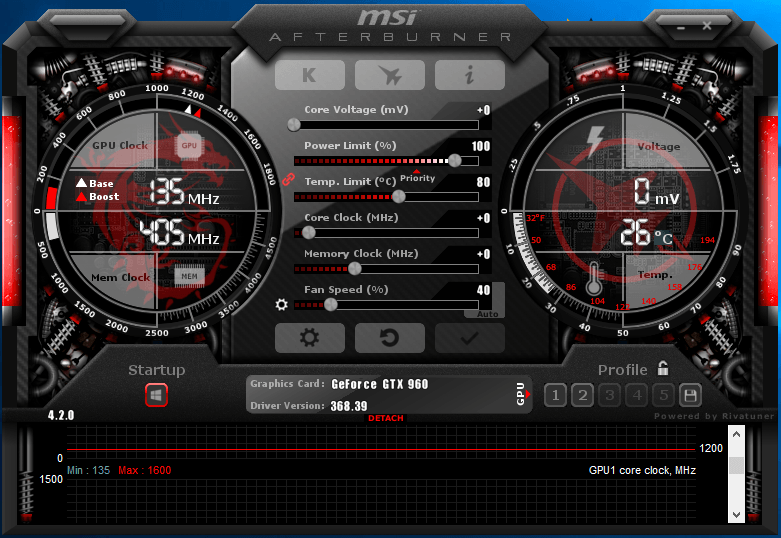
Zaženite MSI Afterburner in dvignite Power Limit na maksimalno vrednost. Nato v korakih dvigujte frekvenco jedra po + 20 mhz.
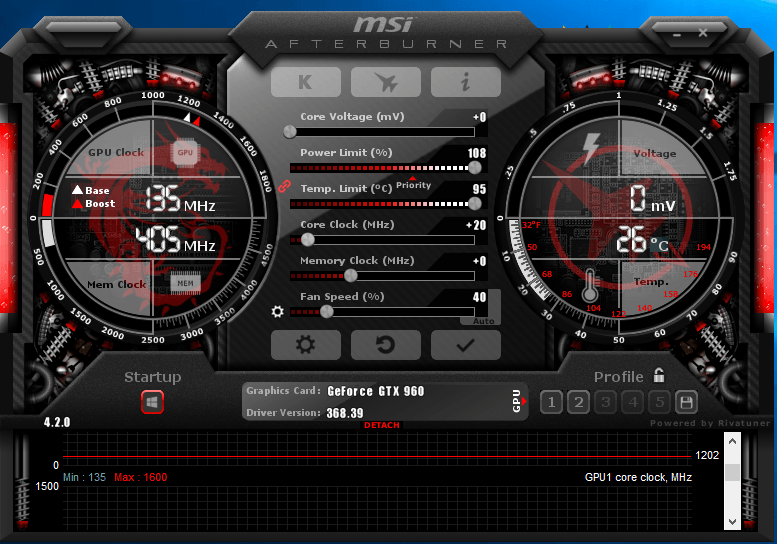
Če kartica pod obremenitvijo (lahko preizkusite z 3D Mark, podobnimi orodji ali grafično zahtevnimi igrami) po kakšnih 5 minutah še vedno deluje brezhibno, vajo ponovite. Sčasoma boste prišli do meje, ko se bo kartica začela obnašati nestabilno.

To je lahko vidno iz več različnih stvari. Najpogosteje se bo zgodilo sesutje gonilnikov, lahko pa pride tudi do raznih artefaktov.
Nato spustite core frekvenco nazaj na prejšnjo vrednost in spet ponovite vajo – tokrat testirate malce dlje in bodite pozorni tudi na manjše artefakte. Če ne pride do problemov, lahko poizkusite še malce dvigniti frekvenco, a bolj kot ne ste prišli do meje, kjer je navitje še stabilno.
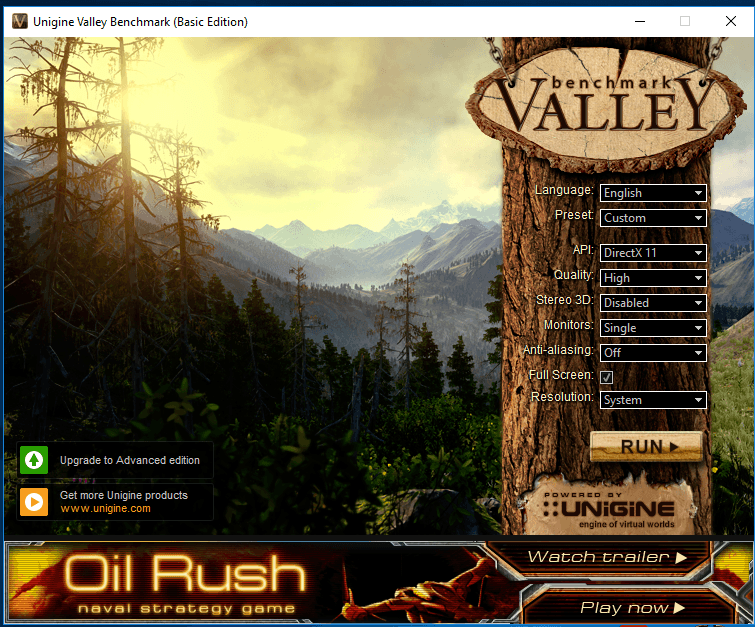
2. Korak – Dosegli smo zgornjo mejo brez dviga voltaže. V kolikor ste z rezultatom zadovoljni, ta korak preprosto preskočite, vsi, ki želite iz grafične potegniti vse do zadnje kaplje zmogljivosti in še imate rezerve v temperaturi pa se posvetite dvigu voltaže. Obstajata 2 možnosti. Voltažo lahko dvigujemo postopoma po +10mV in core clock po +10mhz, lahko pa se odločite za takojšnje zvišanje voltaže na max in potem CC po + 20 mhz. Za preverjanje stabilnosti uporabljajte pristope iz 1 koraka. Velja opozoriti, da višja voltaža vedno ne bo prinesla željenih učinkov. Vaš cilj naj bo doseči, kar se da visok CC s tem manjšo voltažo.
Če ste se odločili za možnost 2, lahko ob dosegu končne destinacije poizkušate voltažo počasi zniževati do še stabilne.
Na tem mestu bi opozoril, da se z višanjem voltaže zvišajo temperature in poraba (pri r9 290 tudi do 150W!!). Na karticah s slabšim hlajenjem ali dotrajano termalno pasto, se lahko pojavi nihanje CC frekvence, saj se na ta način kartica zavaruje pred pregrevanjem, rezultat pa je slabši. V tem primeru dvignite hitrost ventilatorjev oz. nekoliko znižajte frekvenco in voltažo (po potrebi tudi zamenjajte termalno pasto).
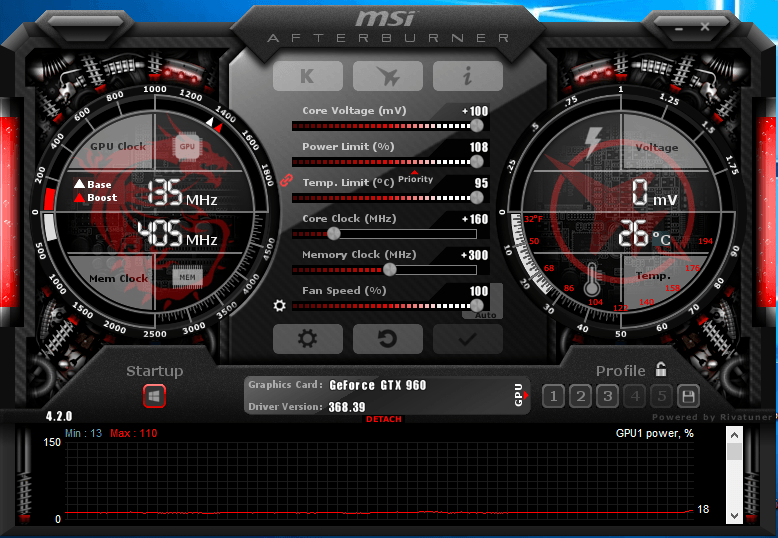
3. Korak – Najbrž se sprašujete zakaj do sedaj še nismo navijali memory clock? Torej z dvigom CC se zmogljivost grafične kartice poveča bistveno bolj kot z višanjem MC. Ko dosežete maksimalno še stabilen CC se posvetite dvigu MC. Pri slednjem lahko poizkušate s koraki po 50MHz. Ko boste med testom zasledili artifakte frekvenco video spomina znižajte za 25 MHz in testirajte znova.
4. Korak – Dosegli ste maksimalno zmogljivost vaše kartice. Kartico lahko sedaj brez zadržkov preizkusite v igrah in se veselite dodatnih sličic na sekundo. V kolikor se bo kartica obnašala čudno, še nekoliko spustite CC oz MC. Prav tako bodite pri prvem daljšem testu pozorni tudi na temperaturo. Dokler slednja ne preseže 80°C, vas pri večini kartic ne rabi skrbeti. Za natančno maksimalno priporočeno temperaturo pa obiščite stran proizvajalca.
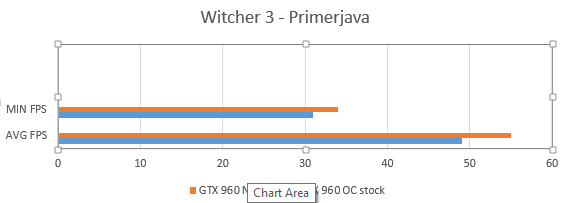
Ne bodite razočarani v kolikor vam ne bo uspelo doseči velikega preskoka v zmogljivosti. Praktično nemogoče je, da bi npr. na ta način iz GTX 960 iztisnili zmogljivost GTX 980 (970 se sicer da naviti na nivo referenčne 980), boste pa nagrajeni z bolj tekočo igralno izkušnjo.

V načrtu je še izdaja vodiča za navitje procesorja (uporabil bom kar svojega FX 6300), navitje ramov, morda tudi napredno navijanje z flashom GPU bios-a ipd. odvisno od vašega odziva in interesa.
Če vam karkoli ni jasno pustite komentar pod videom ali člankov, vabljeni pa ste tudi, da z nami delite vaše navijalske dosežke..
E- poštni naslov avtorja teme, kamor lahko pošljete dodatna vprašanja, pritožbe ali opozorite avtorja za kakšno netočnostjo v besedilu: [email protected]
Slovar kratic:
CC – core clock
MC – memory clock
MSI Afterburner – https://gaming.msi.com/features/afterburner
Valley Benchmark 1.0 – https://unigine.com/products/benchmarks/valley/
TechPowerUp GPU-Z – https://www.techpowerup.com/gpuz/
3DMark – https://www.futuremark.com/benchmarks/3dmark/all
FRAPS – https://www.fraps.com/